| 일 | 월 | 화 | 수 | 목 | 금 | 토 |
|---|---|---|---|---|---|---|
| 1 | 2 | 3 | 4 | |||
| 5 | 6 | 7 | 8 | 9 | 10 | 11 |
| 12 | 13 | 14 | 15 | 16 | 17 | 18 |
| 19 | 20 | 21 | 22 | 23 | 24 | 25 |
| 26 | 27 | 28 | 29 | 30 | 31 |
- 사용자예외클래스생성
- oracle
- 제네릭
- 다형성
- 인터페이스
- 예외처리
- 추상메서드
- 오라클
- 정수형타입
- 생성자오버로드
- 컬렉션프레임워크
- 환경설정
- abstract
- GRANT VIEW
- cursor문
- 자동차수리시스템
- 한국건설관리시스템
- EnhancedFor
- exception
- Java
- 컬렉션 타입
- 집합_SET
- 메소드오버로딩
- 자바
- NestedFor
- 객체 비교
- 대덕인재개발원
- 참조형변수
- 어윈 사용법
- 예외미루기
- Today
- Total
거니의 velog
(14) 코드 스플리팅 본문
* 리액트 프로젝트를 완성하여 사용자에게 제공할 때는 빌드 작업을 거쳐서 배포해야 한다. 빌드 작업을 통해 프로젝트에서 사용되는 자바스크립트 파일 안에서 불필요한 주석, 경고 메시지, 공백 등을 제거하여 파일 크기를 최소화하기도 하고, 브라우저에서 JSX 문법이나 다른 최신 자바스크립트 문법이 원활하게 실행되도록 코드의 트랜스파일 작업도 할 수 있다. 만약 프로젝트 내에 이미지와 같은 정적 파일이 있다면 해당 파일을 위한 경로도 설정된다.
* 이 작업은 웹팩(webpack)이라는 도구가 담당한다. 웹팩에서 별도의 설정을 하지 않으면 프로젝트에서 사용 중인 모든 자바스크립트 파일이 하나의 파일로 합쳐지고, 모든 CSS 파일도 하나의 파일로 합쳐진다.
* CRA로 프로젝트를 빌드할 경우 최소 두 개 이상의 자바스크립트 파일이 생성되는데, CRA의 기본 웹팩 설정에는 SplitChunks라는 기능이 적용되어 node_modules에서 불러온 파일, 일정 크기 이상의 파일, 여러 파일 간에 공유된 파일을 자동으로 따로 분리시켜서 캐싱의 효과를 제대로 누릴 수 있게 해준다.
* 리액트 프로젝트를 생성해서 한번 빌드해 보자.
$ yarn create react-app splitting-sample
$ cd splitting-sample
$ yarn build* 프로젝트 디렉터리 안에 있는 build/static 디렉터리를 열어 보자. 자바스크립트 파일 여러 개가 잘 만들어 졌는가?
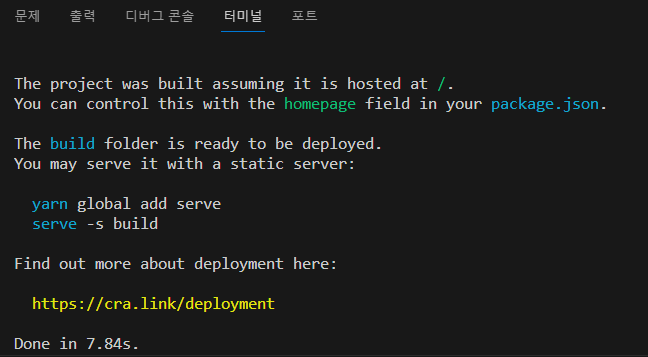
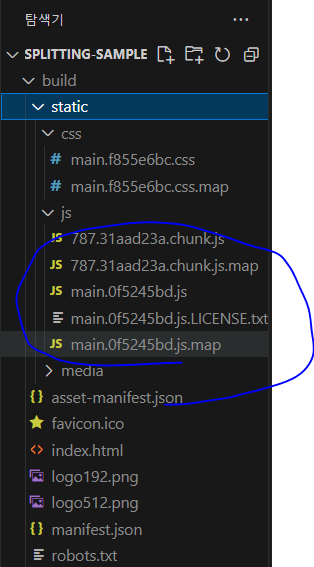
* 파일 이름을 보면 ''787.31aad23a"와 같은 해시(hash) 값이 포함되어 있다. 이 값은 빌드하는 과정에서 해당 파일의 내용에 따라 생성되며, 이를 통해 브라우저가 새로 파일을 받아야 할지 받지 말아야 할지를 알 수 있다.
* 현재 787로 시작하는 파일에는 React, ReactDOM 등 node_modules 에서 불러온 라이브러리 관련 코드가 들어 있고, main으로 시작하는 파일에는 직접 프로젝트에 작성하는 App 같은 컴포넌트에 대한 코드가 들어 있다. 한번 열어 보자.
* 787로 시작하는 파일은 코드가 엄청나게 긴 반면, main으로 시작하는 파일은 코드가 매우 짧을 것이다.
* 조금 전 언급했던 SplitChunks 라는 웹팩 기능을 통해 자주 바뀌지 않는 코드들이 787로 시작하는 파일에 들어 있기 때문에 캐싱의 이점을 더 오래 누릴 수 있다.
* 먼저 787로 시작하는 파일 이름을 확인해 주자(그림의 예시와 해시값이 다를 수 있습니다). 그 다음에 App.js의 코드를 변경해 보자.
import logo from "./logo.svg";
import "./App.css";
function App() {
return (
<div className="App">
<header className="App-header">
<img src={logo} className="App-logo" alt="logo" />
<p>Hello React!</p>
</header>
</div>
);
}
export default App;* 이제 yarn build 명령어로 프로젝트를 다시 빌드해 보자.
* 빌드 후 build/static 디렉터리를 다시 열어 보면 기존에 node_modules 에서 불러온 라이브러리가 들어 있던 2로 시작하는 파일의 이름은 바뀌지 않았고, 작성하는 컴포넌트 관련 코드가 들어 있던 main으로 시작하는 파일의 이름은 바뀐 것을 확인할 수 있다.
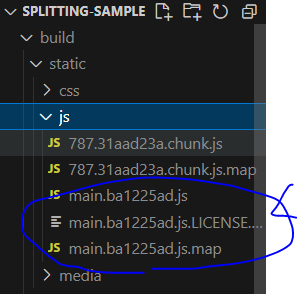
* 이렇게 파일을 분리하는 작업을 코드 스플리팅이라고 한다. 프로젝트에 기본 탑재된 SplitChunks 기능을 통한 코드 스플리팅은 단순히 효율적인 캐싱 효과만 있을 뿐이다. 예를 들어 페이지 A, B, C로 구성된 싱글 페이지 애플리케이션(SPA)을 개발한다고 가정해 보자. 사용자가 A 페이지에 방문했다면 B 페이지와 C 페이지에서 사용하는 컴포넌트 정보는 필요하지 않다. 사용자가 실제로 B 혹은 C 페이지로 이동하려고 할 때만 필요할 것이다.
* 하지만 리액트 프로젝트에 별도로 설정하지 않으면 A, B, C 컴포넌트에 대한 코드가 모두 한 파일(main)에 저장되어 버린다. 만약 애플리케이션의 규모가 커지면 지금 당장 필요하지 않은 컴포넌트 정보도 모두 불러오면서 파일 크기가 매우 커진다. 그러면 로딩이 오래 걸리기 때문에 사용자 경험도 안 좋아지고 트래픽도 많이 나올 것이다.
* 이러한 문제점을 해결해 줄 수 있는 방법이 바로 코드 비동기 로딩이다. 이 또한 코드 스플리팅 방법 중 하나이다. 코드 비동기 로딩을 통해 자바스크립트 함수, 객체, 혹은 컴포넌트를 처음에는 불러오지 않고 필요한 시점에 불러와서 사용할 수 있다.
* 이 장에서는 코드 비동기 로딩을 어떻게 하는지 알아보겠다. 이번 실습은 다음 흐름으로 진행된다.
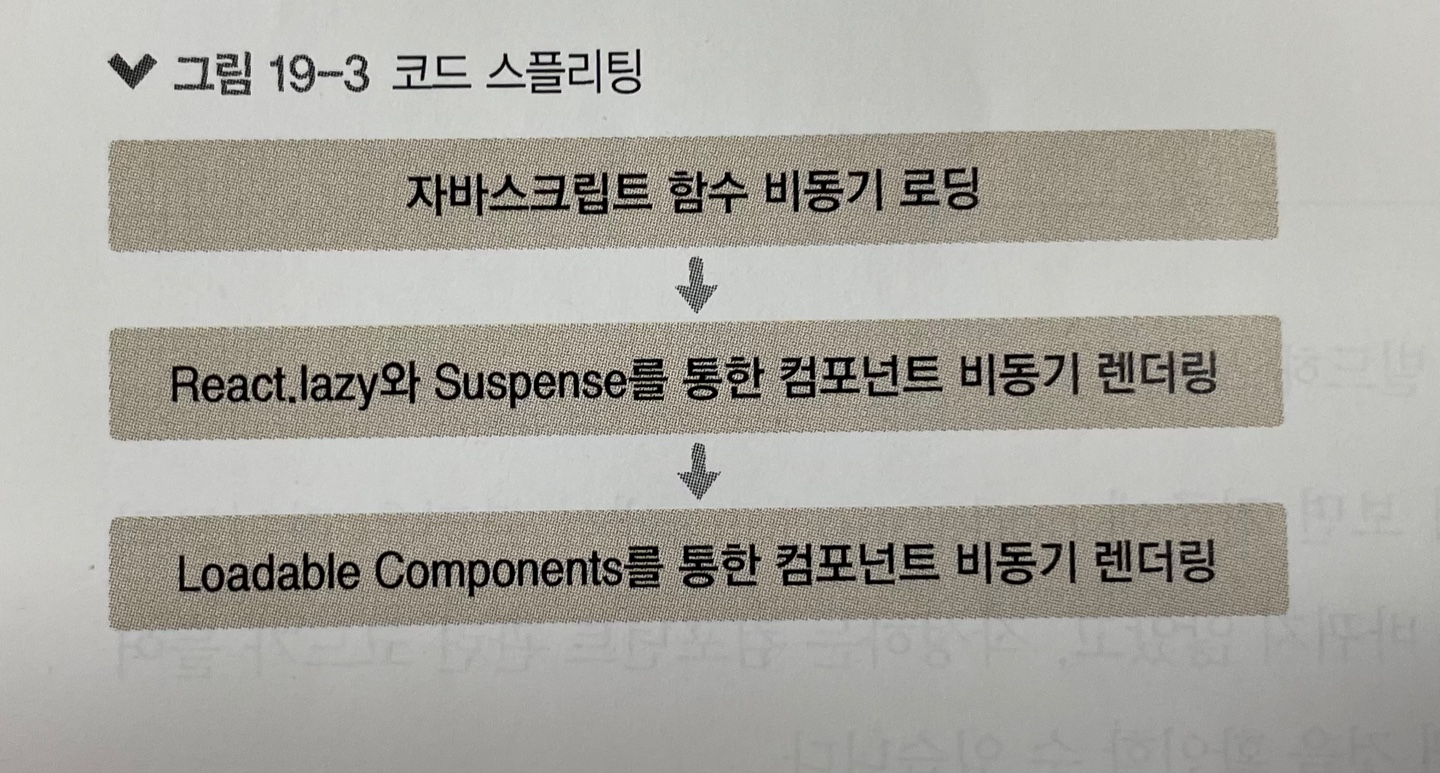
1. 자바스크립트 함수 비동기 로딩
* 컴포넌트 코드를 스플리팅하기에 앞서 일반 자바스크립트 함수를 스플리팅해 보자. src 디렉터리에 notify.js 파일을 생성하여 다음 함수를 작성해 보자.
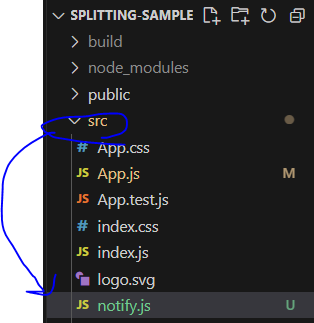
export default function notify() {
alert("안녕하세요!");
}* Hello React! 문구를 누르면 notify 함수가 실행되도록 App 컴포넌트를 수정한다.
[src/App.js]
import logo from "./logo.svg";
import "./App.css";
import notify from "./notify";
function App() {
const onClick = () => {
notify();
};
return (
<div className="App">
<header className="App-header">
<img src={logo} className="App-logo" alt="logo" />
<p onClick={onClick}>Hello React!</p>
</header>
</div>
);
}
export default App;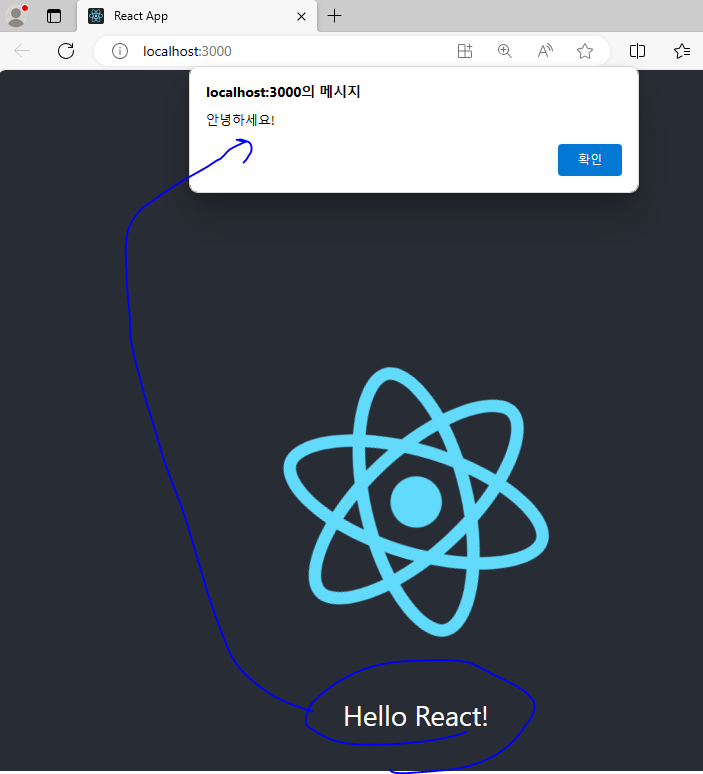
* 이렇게 코드를 작성하고 빌드하면 notify 코드가 main 파일 안에 들어가게 된다. 하지만 다음과 같이 import를 상단에서 하지 않고 import() 함수 형태로 메서드 안에서 사용하면, 파일을 따로 분리시켜서 저장한다. 그리고 실제 함수가 필요한 지점에 파일을 불러와서 함수를 사용할 수 있다.
* 코드를 다음과 같이 수정해 보자.
[src/App.js]
import logo from "./logo.svg";
import "./App.css";
function App() {
const onClick = () => {
import("./notify").then((result) => result.default());
};
return (
<div className="App">
<header className="App-header">
<img src={logo} className="App-logo" alt="logo" />
<p onClick={onClick}>Hello React!</p>
</header>
</div>
);
}
export default App;* import를 함수로 사용하면 Promise를 반환한다. 이렇게 import를 함수로 사용하는 문법은 비록 아직 표준 자바스크립트가 아니지만, stage-3 단계에 있는 dynamic import라는 문법이다. 현재는 웹팩에서 지원하고 있으므로 별도의 설정 없이 프로젝트에 바로 사용할 수 있다. 이 함수를 통해 모듈을 불러올 때 모듈에서 default로 내보낸 것은 result.default를 참조해야 사용할 수 있다.
* 브라우저를 열고 개발자 도구의 Network 탭을 연 다음, Hello React!를 클릭해 보자.
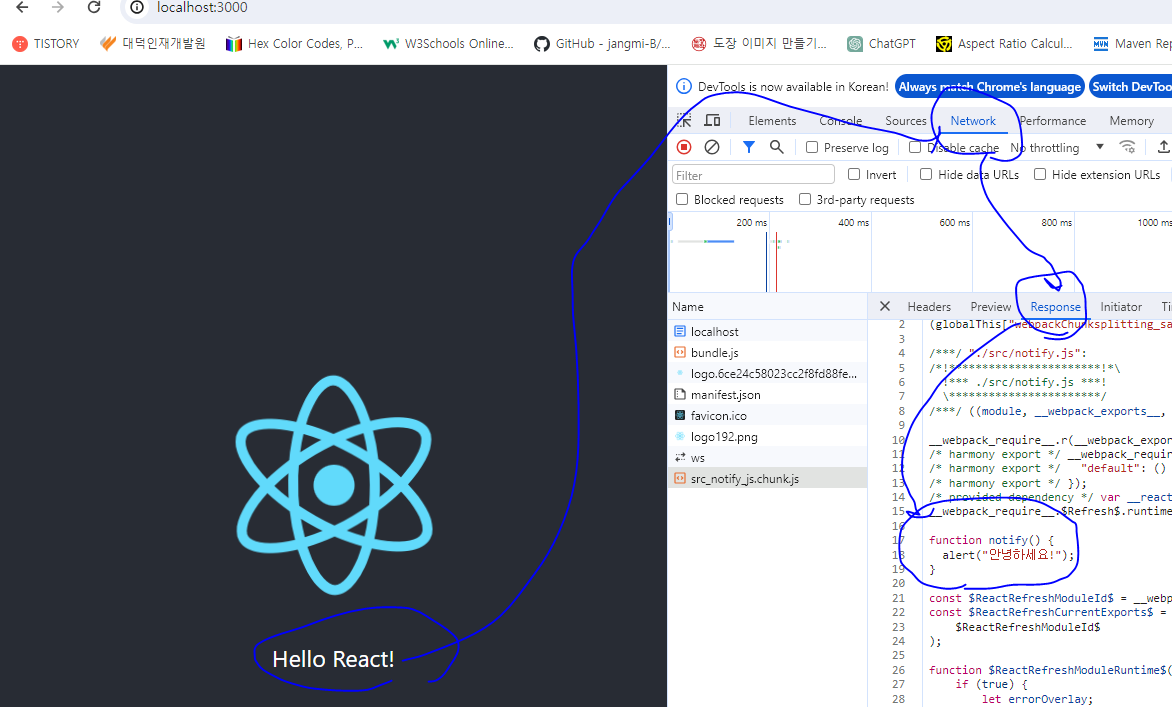
* Hello React!를 클릭하는 시점에 새로운 자바스크립트 파일을 불러올 것이다. 불러온 파일의 내용을 확인해 보면 notify에 관련된 코드만 들어 있다.
* 이제 yarn build를 입력하여 빌드해 보자.
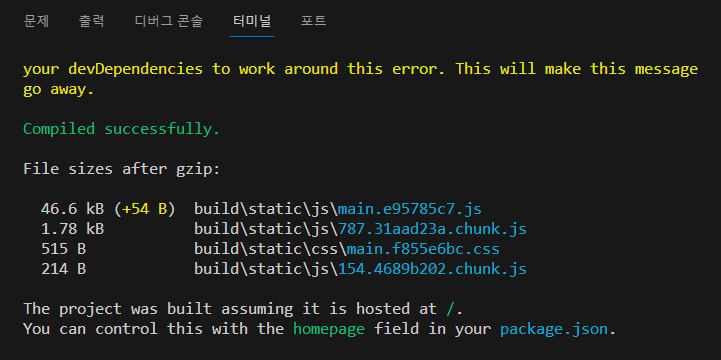
* 이제 154로 시작하는 파일 안에 notify 관련 코드가 들어간다.
2. React.lazy와 Suspense를 통한 컴포넌트 코드 스플리팅
* 코드 스플리팅을 위해 리액트에 내장된 기능으로 유틸 함수인 React.lazy와 컴포넌트인 Suspense가 있다. 이 기능은 리액트 16.6 버전부터 도입되었다. 이전 버전에서는 import 함수를 통해 불러온 다음, 컴포넌트 자체를 state에 넣는 방식으로 구현해야 한다.
(1) state를 사용한 코드 스플리팅
* React.lazy를 사용하기에 앞서, React.lazy 없이 컴포넌트의 코드를 스플리팅한다면 어떻게 해야 하는지 알아보자.
* 먼저 코드 스플리팅을 할 간단한 컴포넌트를 만들자.
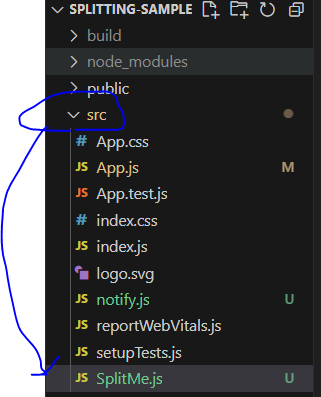
import React from "react";
const SplitMe = () => {
return <div>SplitMe</div>;
};
export default SplitMe;* App 컴포넌트를 클래스형 컴포넌트로 전환해 주자. 그리고 handleClick 메서드를 만들고, 그 내부에서 SplitMe 컴포넌트를 불러와 state에 넣겠다. 또한, render 함수에서는 state 안에 있는 SplitMe가 유효하다면 SplitMe 컴포넌트를 렌더링해 주어야 한다.
[App.js]
import React, { Component } from "react";
import logo from "./logo.svg";
import "./App.css";
class App extends Component {
state = {
SplitMe: null,
};
handleClick = async () => {
const loadedModule = await import("./SplitMe");
this.setState({
SplitMe: loadedModule.default,
});
};
render() {
const { SplitMe } = this.state;
return (
<div className="App">
<header className="App-header">
<img src={logo} className="App-logo" alt="logo" />
<p onClick={this.handleClick}>Hello React!</p>
{SplitMe && <SplitMe />}
</header>
</div>
);
}
}
export default App;* 이제 브라우저의 개발자 도구에서 Network 탭을 열고 Hello React!를 눌러 보자. SplitMe 컴포넌트의 코드 스플리팅이 잘 이루어졌다(개발 서버에서 스플리팅된 파일 이름이 787.chunk.js가 아니어도 상관없다).
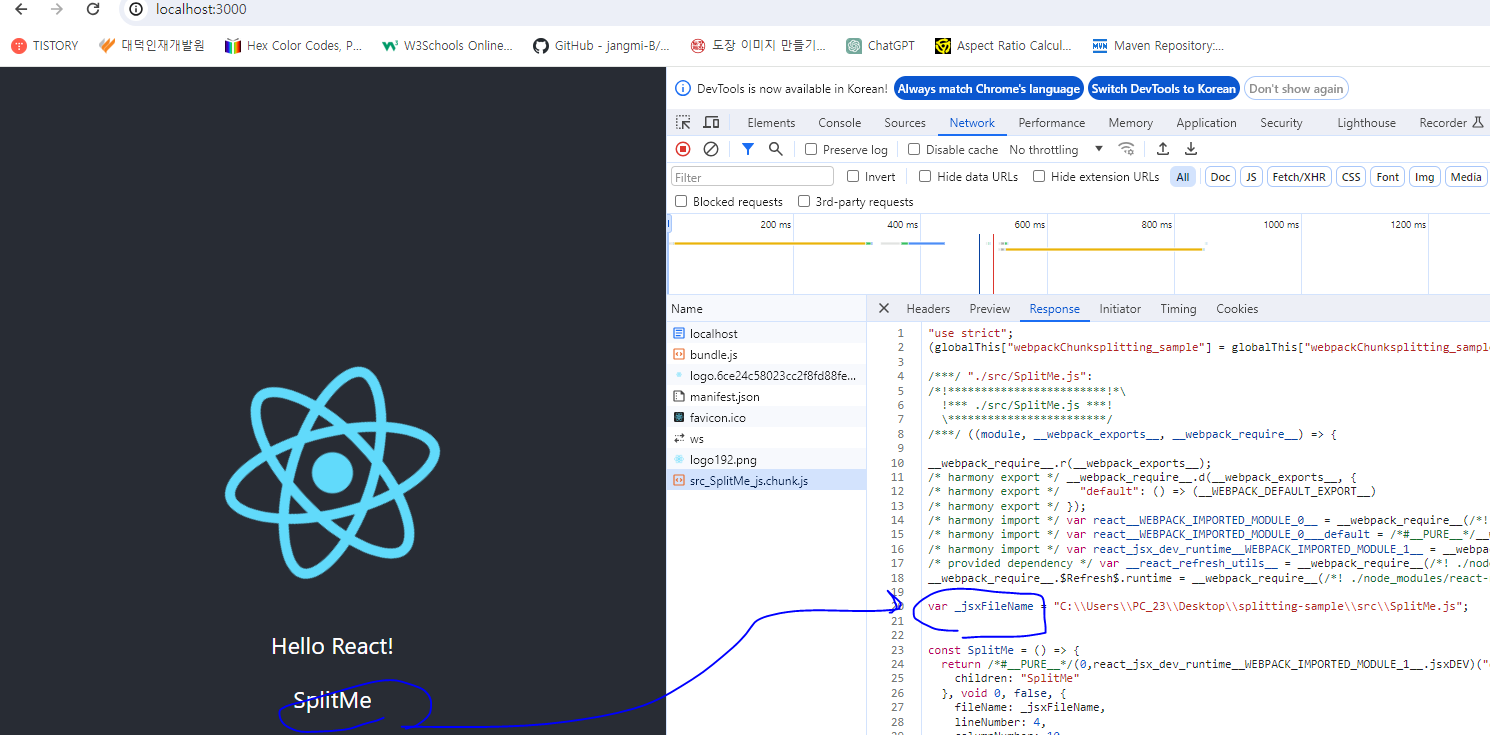
* state를 사용하여 컴포넌트 코드 스플리팅을 하는 것이 그렇게 어렵지는 않지만, 매번 state를 선언해 주어야 한다는 점이 조금 불편하다.
(2) React.lazy와 Suspense 사용하기
* React.lazy와 Suspence를 사용하면 코드 스플리팅을 하기 위해 state를 따로 선언하지 않고도 정말 간편하게 컴포넌트 코드 스플리팅을 할 수 있다. 먼저 사용 방법을 알아보고 우리가 만든 컴포넌트에 적용해 보겠다.
* React.lazy는 컴포넌트를 렌더링하는 시점에서 비동기적으로 로딩할 수 있게 해 주는 유틸 함수이다. 사용 방법은 다음과 같다.
const SplitMe = React.lazy(() => import('./SplitMe'));* Suspense는 리액트 내장 컴포넌트로서 코드 스플리팅된 컴포넌트를 로딩하도록 발동시킬 수 있고, 로딩이 끝나지 않았을 때 보여 줄 UI를 설정할 수 있다. 사용 방법은 다음과 같다.
import React, { Suspense } from 'react';
(...)
<Suspense fallback={<div>loading...</div>}>
<SplitMe />
</Suspense>* Suspense에서 fallback props를 통해 로딩 중에 보여 줄 JSX를 지정할 수 있다.
* 사용 방법을 배웠으니 지금부터 프로젝트에 적용해 보자! 이제는 클래스형 컴포넌트를 사용할 필요가 없으니 다시 함수형 컴포넌트로 전환하겠다.
[App.js]
import React, { useState, Suspense } from "react";
import logo from "./logo.svg";
import "./App.css";
const SplitMe = React.lazy(() => import("./SplitMe"));
function App() {
const [visible, setVisible] = useState(false);
const onClick = () => {
setVisible(true);
};
return (
<div className="App">
<header className="App-header">
<img src={logo} className="App-logo" alt="logo" />
<p onClick={onClick}>Hello React!</p>
<Suspense fallback={<div>loading...</div>}>
{visible && <SplitMe />}
</Suspense>
</header>
</div>
);
}
export default App;* 단순히 SplitMe 컴포넌트의 가시성을 의미하는 visible이라는 상태만 업데이트하여 코드 스플리팅된 컴포넌트를 보여 주었다.
* 개발자 도구의 Network 탭에서 Online을 클릭하여 네트워크 속도를 느리게 설정해 보자.
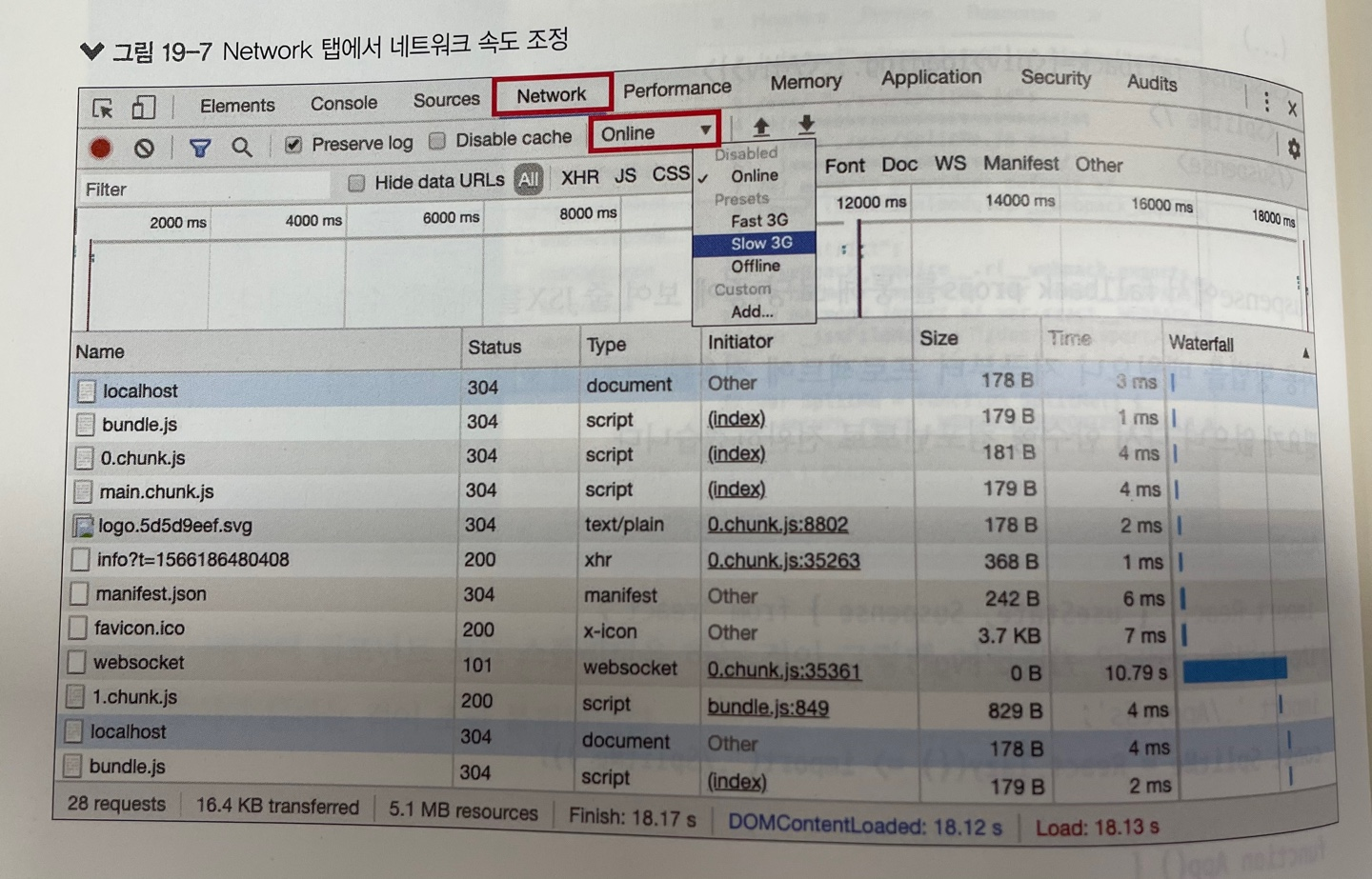
위 메뉴에서 Slow 3G를 선택하면 느린 네트워크 속도를 시뮬레이트 할 수 있다. 설정 후 Hello React!를 클릭해 보자. 로딩 문구가 나타나는가?
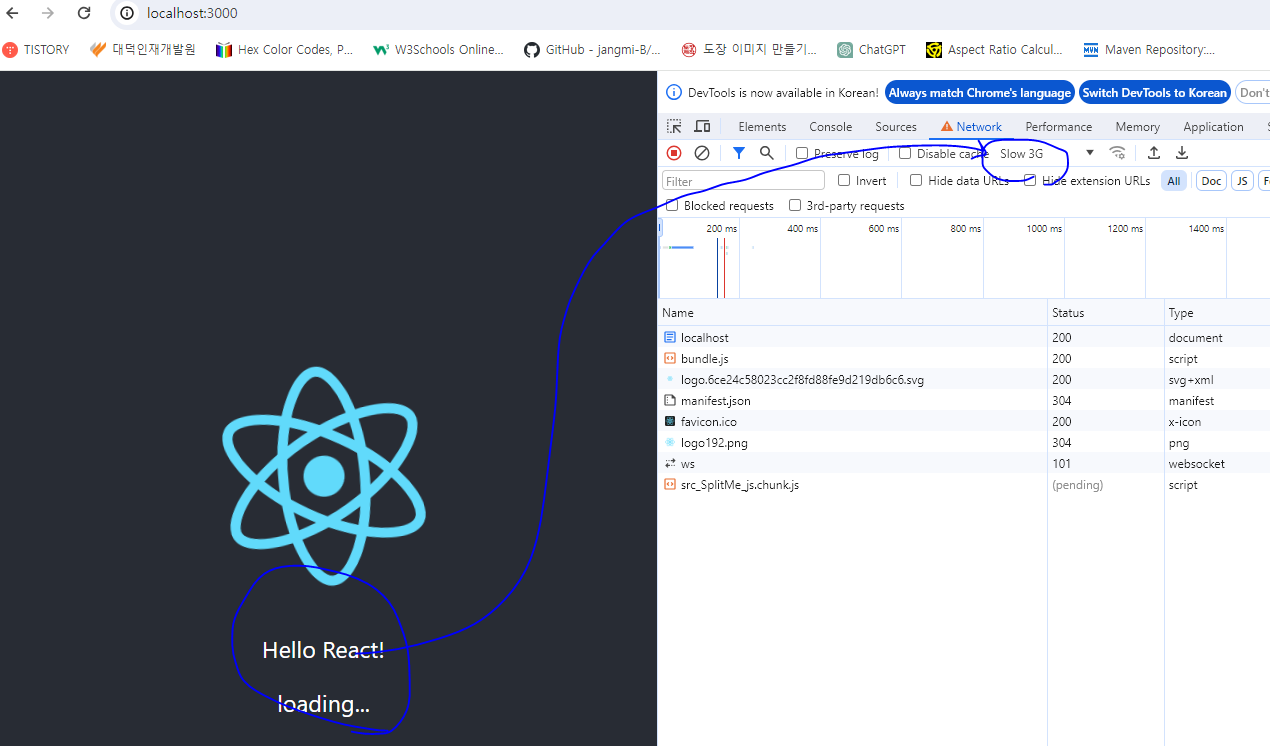
* 문구를 확인한 뒤에는 인터넷 속도를 다시 Online으로 바꿔주자.
(3) Loadable Components를 통한 코드 스플리팅
* Loadable Components는 코드 스플리팅을 편하게 하도록 도와주는 서드파티 라이브러리이다. 이 라이브러리의 이점은 서버 사이드 렌더링을 지원한다는 것이다(React.lazy와 Suspense는 아직 서버 사이드 렌더링을 지원하지 않는다). 또한, 렌더링하기 전에 필요할 때 스플리팅된 파일을 미리 불러올 수 있는 기능도 있다.
* 서버 사이드 렌더링이란 웹 서비스의 초기 로딩 속도 개선, 캐싱 및 검색 엔진 최적화를 가능하게 해 주는 기술이다. 서버 사이드 렌더링을 사용하면 웹 서비스의 초기 렌더링을 사용자의 브라우저가 아닌 서버 쪽에서 처리한다. 사용자는 서버에서 렌더링한 html 결과물을 받아 와서 그대로 사용하기 때문에 초기 로딩 속도도 개선되고, 검색 엔진에서 크롤링할 때도 문제없다. 이에 대한 자세한 내용은 다음 장에서 알아보고, 여기서는 서버 사이드 렌더링 없이 Loadable Components의 기본적인 사용법만 알아보도록 하겠다.
* 먼저 이 라이브러리를 설치해 주자.
$ yarn add @loadable/component* 사용법은 React.lazy와 꽤 비슷하다. 단, Suspense를 사용할 필요는 없다.
[App.js]
import React, { useState } from "react";
import logo from "./logo.svg";
import "./App.css";
import loadable from "@loadable/component";
const SplitMe = loadable(() => import("./SplitMe"));
function App() {
const [visible, setVisible] = useState(false);
const onClick = () => {
setVisible(true);
};
return (
<div className="App">
<header className="App-header">
<img src={logo} className="App-logo" alt="logo" />
<p onClick={onClick}>Hello React!</p>
{visible && <SplitMe />}
</header>
</div>
);
}
export default App;* 로딩 중에 다른 UI를 보여 주고 싶다면 loadable을 사용하는 부분을 다음과 같이 수정하자.
[App.js - loadable 사용 부분]
const SplitMe = loadable(() => import("./SplitMe"), {
fallback: <div>loading...</div>,
});* 이번에는 컴포넌트를 미리 불러오는(preload) 방법을 알아보겠다. 코드를 다음과 같이 수정해 보자.
[App.js]
import React, { useState } from "react";
import logo from "./logo.svg";
import "./App.css";
import loadable from "@loadable/component";
const SplitMe = loadable(() => import("./SplitMe"), {
fallback: <div>loading...</div>,
});
function App() {
const [visible, setVisible] = useState(false);
const onClick = () => {
setVisible(true);
};
const onMouseOver = () => {
SplitMe.preload();
};
return (
<div className="App">
<header className="App-header">
<img src={logo} className="App-logo" alt="logo" />
<p onClick={onClick} onMouseOver={onMouseOver}>
Hello React!
</p>
{visible && <SplitMe />}
</header>
</div>
);
}
export default App;* 이렇게 수정하면 마우스 커서를 Hello React! 위에 올리기만 해도 로딩이 시작된다. 그리고 클릭했을 때 렌더링된다. 브라우저에서 개발자 도구를 열고, 커서를 올리는 시점에서 파일이 불러와지는지 확인해 보자. 이런 기능을 구현하면 나중에 사용자에게 더 좋은 경험을 제공할 수 있다.
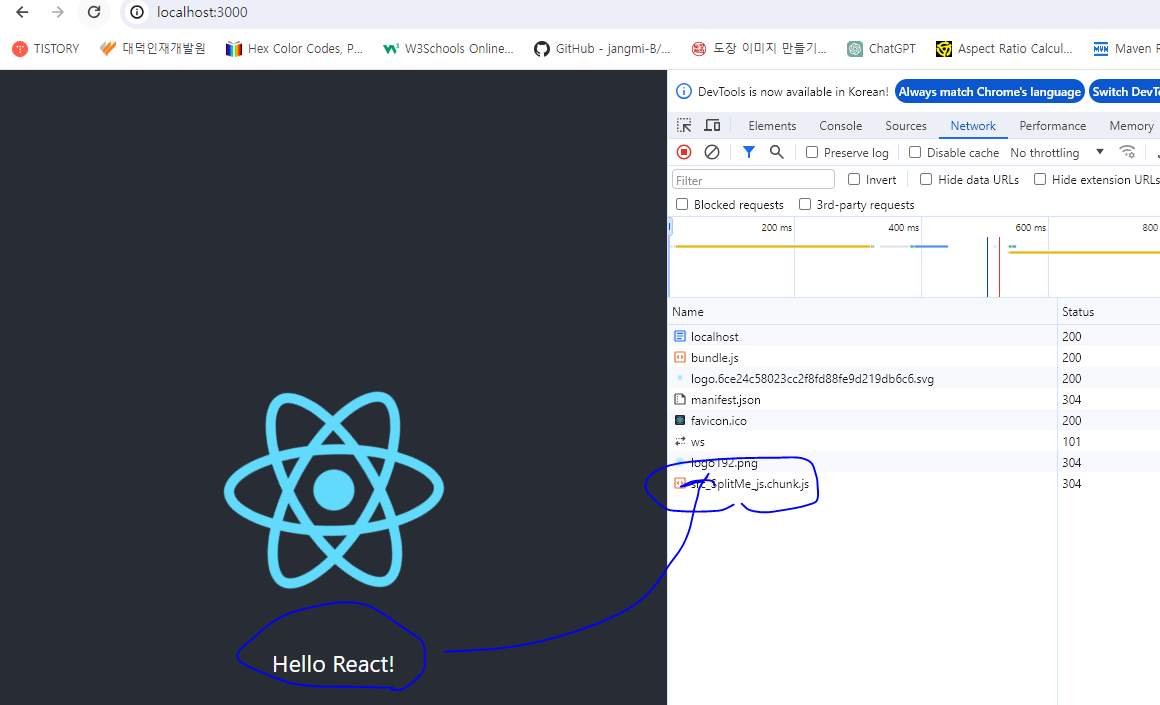
* Loadable Components는 미리 불러오는 기능 외에도 타임아웃, 로딩 UI 딜레이, 서버 사이드 렌더링 호환 등 다양한 기능을 제공한다. 자세한 내용은 공식 문서를 확인하자.
https://loadable-components.com/docs/delay/
Loadable Components
The recommended Code Splitting library for React.
loadable-components.com
3. 정리
* 이 장에서는 코드 스플리팅이 무엇인지, 컴포넌트를 어떻게 분리된 파일로 저장하고 또 비동기적으로 불러와서 사용하는지를 알아보았다.
* 서버 사이드 렌더링을 할 계획이 없다면 React.lazy와 Suspense로 구현하고, 계획이 있다면 Loadable Components를 사용해야 한다. 리액트 공식 문서에서도 서버 사이드 렌더링을 할 경우 Loadable Components 라이브러리를 사용하도록 권장하고 있다.
* React.lazy와 Suspense의 경우 지금 당장은 서버 사이드 렌더링을 지원하지 않지만 추후에는 지원될 수도 있으니, 이 기능을 배우고 사용하는 시점에 공식 문서를 한 번 더 확인하길 바란다.
https://legacy.reactjs.org/docs/code-splitting.html#reactlazy
Code-Splitting – React
A JavaScript library for building user interfaces
legacy.reactjs.org
'React > React_리액트 심화' 카테고리의 다른 글
| (13) 리덕스 미들웨어를 통해 비동기 작업 관리 3 (0) | 2023.12.14 |
|---|---|
| (12) 리덕스 미들웨어를 통해 비동기 작업 관리 2 (0) | 2023.12.14 |
| (11) 리덕스 미들웨어를 통해 비동기 작업 관리 1 (0) | 2023.12.13 |
| (10) 리덕스를 사용하여 리액트 애플리케이션 상태 관리하기 5 (0) | 2023.12.13 |
| (9) 리덕스를 사용하여 리액트 애플리케이션 상태 관리하기 4 (0) | 2023.12.13 |




